Que faire maintenant que Windows 10 a atteint sa fin de vie ?
Guide complet : Que faire maintenant que Windows 10 a atteint sa fin de vie ?
Le 14 octobre 2025, Microsoft a officiellement mis fin au support de Windows 10, marquant la fin d’une ère pour l’un des systèmes d’exploitation les plus populaires au monde. Cette transition soulève de nombreuses questions pour les millions d’utilisateurs qui continuent d’utiliser Windows 10. Contrairement à ce que le terme dramatique “fin de vie” pourrait suggérer, votre ordinateur ne va pas s’arrêter de fonctionner du jour au lendemain. Cependant, cette étape cruciale nécessite une action de votre part pour maintenir la sécurité et les performances de votre système.
Ce guide vous expliquera en détail ce qui se passe réellement maintenant que Windows 10 a atteint sa fin de vie, quelles sont vos options, et comment procéder étape par étape pour assurer la continuité et la sécurité de votre environnement informatique.
1. Comprendre ce que signifie réellement la “fin de vie” de Windows 10
Votre ordinateur continuera de fonctionner normalement
Première chose importante à retenir : votre ordinateur Windows 10 ne va pas s’éteindre spontanément ou cesser de fonctionner. Le système d’exploitation continuera de démarrer et d’exécuter vos programmes comme avant. Pensez à cela comme à une voiture dont le constructeur arrête de produire des pièces détachées – elle continue de rouler, mais il devient progressivement plus difficile de la maintenir en bon état.
La fin de vie signifie simplement que Microsoft ne fournira plus de mises à jour de sécurité gratuites régulières. C’est un changement significatif en termes de sécurité, mais pas un arrêt immédiat du système.
Arrêt des mises à jour normales
Depuis juillet 2015, Microsoft a fourni gratuitement des mises à jour de sécurité pour Windows 10 pendant plus de 10 ans. Ces mises à jour corrigeaient les failles de sécurité découvertes et protégeaient les utilisateurs contre les nouvelles menaces. À partir du 14 octobre 2025, ces mises à jour gratuites ont cessé.
Il est important de noter que Windows 10 avait déjà arrêté de recevoir des mises à jour de fonctionnalités majeures il y a quelques années, Microsoft ayant concentré ses efforts de développement sur Windows 11.
2. Évaluer les risques de sécurité
Windows Security continuera de fonctionner
Heureusement, Windows Security (l’antivirus intégré de Windows 10) continuera de recevoir des mises à jour de définitions de virus pour le moment. Cela signifie que vous serez toujours relativement protégé contre les nouveaux logiciels malveillants courants.
Bien que Microsoft n’ait pas donné de date précise, on peut raisonnablement s’attendre à ce que Windows Security continue de fonctionner au moins jusqu’en octobre 2028, étant donné que les versions dans Windows 10 et Windows 11 sont très similaires.
Vos applications continueront de fonctionner
Les programmes que vous utilisez actuellement continueront de fonctionner pendant longtemps. L’histoire nous montre que des logiciels peuvent continuer à fonctionner sur des systèmes obsolètes pendant des années – on trouve encore aujourd’hui des systèmes industriels fonctionnant sous Windows XP ou Windows 7.
Cependant, progressivement, les nouvelles versions d’applications et les nouvelles applications cesseront de supporter Windows 10, rendant la mise à niveau inévitable à long terme.
3. Explorer vos options : Les quatre chemins possibles
Option 1 : Mise à niveau vers Windows 11
Matériel requis :
- Processeur compatible (8ème génération Intel ou AMD Ryzen 2000 minimum)
- 4 Go de RAM minimum (8 Go recommandés)
- 64 Go d’espace de stockage
- Puce TPM 2.0
- Démarrage sécurisé UEFI
Étapes pour vérifier la compatibilité :
- Téléchargez l’outil “PC Health Check” depuis le site officiel de Microsoft
- Exécutez l’outil pour vérifier si votre PC est compatible
- Si compatible, utilisez Windows Update pour effectuer la mise à niveau gratuitement
Option 2 : S’inscrire aux mises à jour de sécurité étendues (ESU)
Microsoft propose trois façons d’accéder aux ESU :
- Paiement annuel : 30 € par an pour la première année
- Utilisation d’OneDrive : Accepter de sauvegarder vos fichiers sur OneDrive
- Microsoft Rewards : Utiliser 1 000 points Microsoft Rewards
Important : Les ESU ne dureront que jusqu’au 18 octobre 2028, avec des coûts croissants chaque année.
Option 3 : Migration vers Linux
Linux est devenu une alternative viable, même pour les joueurs. Les distributions recommandées pour les débutants incluent :
- Ubuntu
- Linux Mint
- Pop!_OS
- Zorin OS
Option 4 : Continuer avec Windows 10 sans mises à jour
Attention : Cette option n’est recommandée que pour des ordinateurs non connectés à Internet ou utilisés dans des environnements très contrôlés.
4. Guide étape par étape : Mise à niveau vers Windows 11
Étape 1 : Préparation
- Sauvegardez vos données importantes
- Utilisez un disque dur externe ou un service cloud
- Vérifiez que la sauvegarde est complète et accessible
- Libérez de l’espace disque
- Supprimez les fichiers temporaires
- Désinstallez les programmes inutiles
- Assurez-vous d’avoir au moins 20 Go d’espace libre
Étape 2 : Vérification de la compatibilité
- Ouvrez les Paramètres Windows (touche Windows + I)
- Allez dans “Mise à jour et sécurité”
- Cliquez sur “Windows Update”
- Recherchez les mises à jour disponibles
- Si Windows 11 apparaît comme option, votre PC est compatible
Étape 3 : Contournement des exigences (si nécessaire)
Si votre PC n’est pas officiellement compatible :
- Téléchargez Rufus (outil gratuit de création de média d’installation)
- Téléchargez l’ISO de Windows 11 depuis le site Microsoft
- Utilisez Rufus pour créer une clé USB d’installation en cochant les options de contournement
- Démarrez depuis la clé USB et suivez l’installation
Étape 4 : Installation
- Lancez la mise à niveau depuis Windows Update ou depuis le média d’installation
- Suivez les instructions à l’écran
- Choisissez “Conserver les fichiers personnels et applications”
- Laissez l’installation se terminer (peut prendre 1-3 heures)
5. Guide étape par étape : Migration vers Linux
Étape 1 : Choisir une distribution
Pour les débutants, nous recommandons Linux Mint pour sa similarité avec Windows :
- Visitez le site officiel de Linux Mint
- Téléchargez la version “Cinnamon” (la plus similaire à Windows)
- Vérifiez la somme de contrôle du fichier téléchargé
Étape 2 : Création du support d’installation
- Téléchargez “balenaEtcher” ou utilisez Rufus
- Insérez une clé USB d’au moins 4 Go
- Créez le support d’installation avec l’outil choisi
Étape 3 : Test en mode Live
- Redémarrez votre ordinateur depuis la clé USB
- Choisissez “Essayer Linux Mint” pour tester sans installation
- Explorez l’interface et testez vos applications essentielles
- Vérifiez que votre matériel fonctionne correctement
Étape 4 : Installation définitive
- Si le test est concluant, cliquez sur “Installer Linux Mint”
- Choisissez votre langue et disposition clavier
- Sélectionnez “Installation normale” avec codecs multimédia
- Choisissez “Installer à côté de Windows” pour un dual-boot ou “Effacer le disque” pour remplacer Windows
- Créez votre compte utilisateur
- Laissez l’installation se terminer
6. Configuration post-installation
Pour Windows 11
- Vérifiez les mises à jour
- Allez dans Paramètres > Windows Update
- Installez toutes les mises à jour disponibles
- Réinstallez vos programmes
- Vérifiez que tous vos logiciels fonctionnent
- Réinstallez ceux qui posent problème
- Configurez la sécurité
- Activez Windows Security
- Configurez le pare-feu
Pour Linux
- Mettez à jour le système
- Ouvrez le gestionnaire de mises à jour
- Installez toutes les mises à jour disponibles
- Installez les logiciels essentiels
- LibreOffice (déjà installé généralement)
- Firefox ou Chrome
- VLC pour les médias
- GIMP pour l’édition d’images
- Configurez les codecs multimédia
- Installez ubuntu-restricted-extras
- Configurez la lecture des formats propriétaires
7. Maintenir la sécurité pendant la transition
Mesures de sécurité essentielles
- Utilisez un antivirus tiers si vous restez sur Windows 10
- Activez un pare-feu et configurez-le correctement
- Mettez à jour régulièrement vos navigateurs et applications
- Évitez les sites web suspects et les téléchargements douteux
- Utilisez des mots de passe forts et un gestionnaire de mots de passe
Sauvegarde et récupération
- Configurez des sauvegardes automatiques
- Testez régulièrement vos sauvegardes
- Gardez une copie hors site (cloud ou support externe)
- Documentez votre configuration système
Conclusion
La fin de vie de Windows 10 marque un tournant important, mais ce n’est pas une catastrophe. Vous avez plusieurs options viables, chacune avec ses avantages et inconvénients. La mise à niveau vers Windows 11 reste l’option la plus simple pour la plupart des utilisateurs, offrant une continuité et une compatibilité maximales. Pour ceux qui cherchent une alternative, Linux est devenu une option mature et accessible.
Quelle que soit l’option choisie, l’important est d’agir de manière réfléchie et planifiée. Prenez le temps d’évaluer vos besoins, testez les solutions avant de vous engager définitivement, et n’hésitez pas à demander de l’aide si nécessaire. La transition peut sembler intimidante, mais avec une approche méthodique, elle peut aussi être l’occasion de moderniser et d’améliorer votre environnement informatique.
Rappel important : Si vous décidez de rester sur Windows 10, inscrivez-vous au minimum aux mises à jour de sécurité étendues pour maintenir un niveau de protection acceptable. La sécurité de vos données et de votre vie privée doit rester une priorité absolue dans cette période de transition.

Rédactrice spécialisée en édition de site. Formation de journaliste et passionnée par les nouvelles technologies, l’intelligence artificielle et la rédaction web.


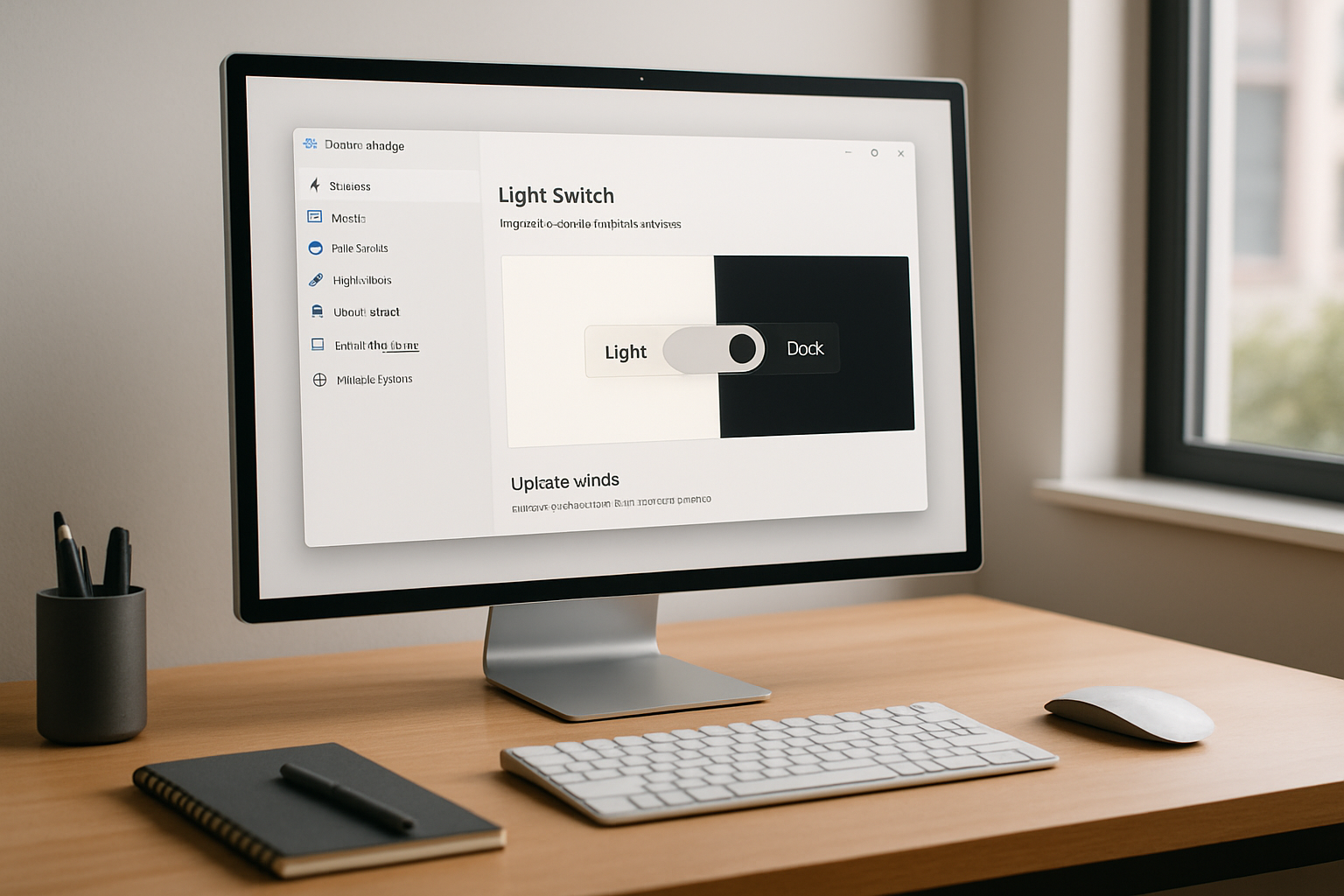
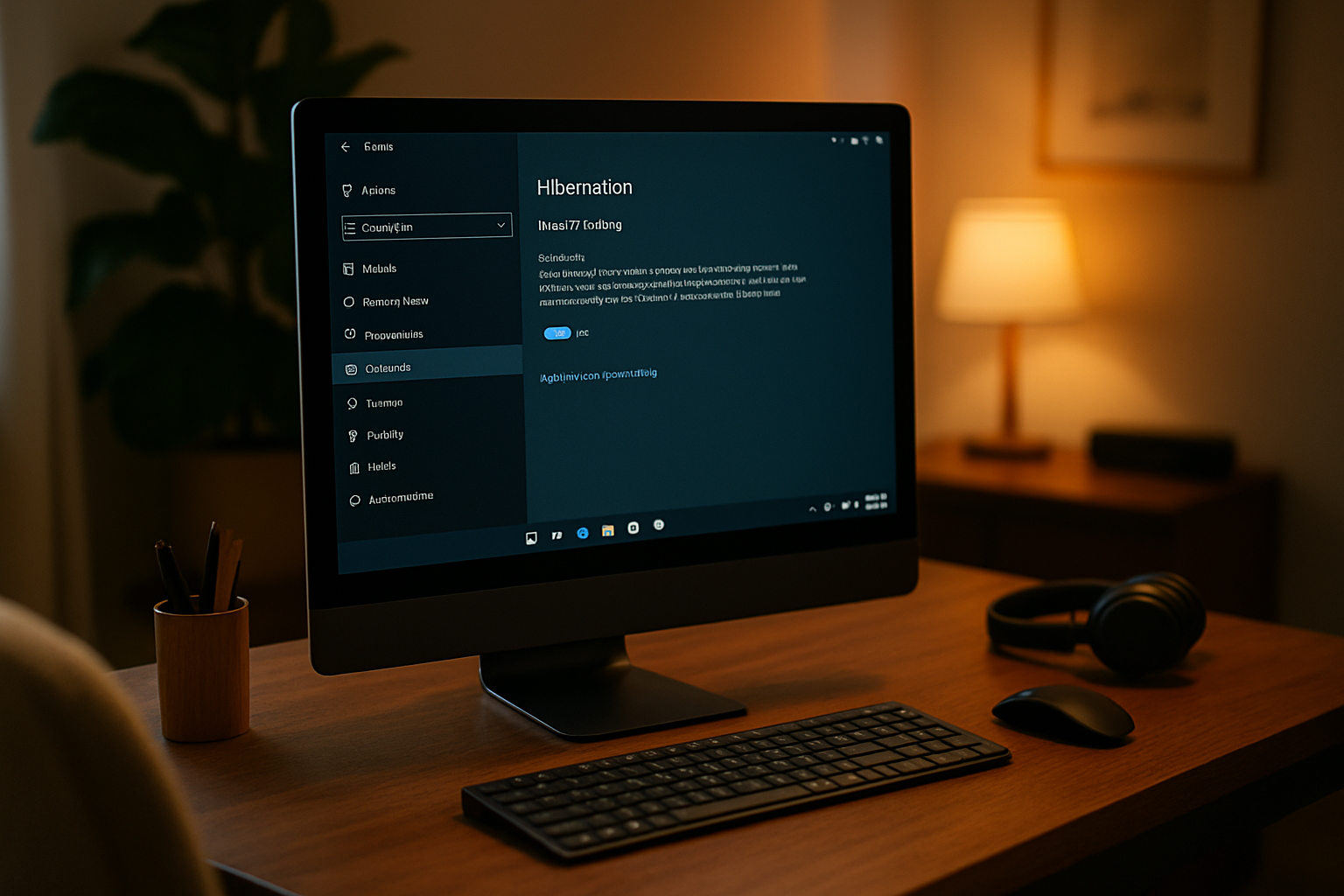
Laisser un commentaire